U盘重装系统:简明步骤助你轻松搞定!
 发布于2025-03-31 阅读(0)
发布于2025-03-31 阅读(0)
扫一扫,手机访问
在科技快速发展的时代,电脑和手机成为了我们日常生活中不可或缺的一部分。然而,随着时间的推移,系统可能变得缓慢或出现问题。这时,重装系统是一个解决办法。本文将为您介绍一种简明的步骤,帮助您轻松搞定U盘重装系统。

工具原料:
系统版本:Windows 10
品牌型号:惠普笔记本
软件版本:最新版
一、准备工作
1、备份重要数据:在重装系统之前,务必备份您的重要文件和数据,以免丢失。
2、下载系统ISO镜像:前往官方网站,下载与您的系统版本相匹配的ISO镜像文件。
二、制作启动U盘
1、连接U盘:将U盘插入电脑的USB接口。
2、格式化U盘:打开电脑资源管理器,右键点击U盘,选择“格式化”,选择文件系统为FAT32,开始格式化。
3、写入ISO镜像:下载并打开ISO写入工具,选择刚刚下载的ISO镜像文件和U盘,点击“写入”按钮,等待写入完成。
三、重装系统
1、重启电脑:在启动过程中按下快捷键进入BIOS设置。
2、设置U盘启动:在BIOS设置中,找到“启动顺序”或“Boot”选项,将U盘排在第一位。
3、保存设置并重启:保存设置后,电脑会自动重启,此时系统会从U盘启动。
4、按照提示进行安装:根据系统提示,选择语言、时区和安装选项,点击“下一步”进行安装。
内容延伸:
1、注意事项:在重装系统前,确保电脑已连接电源并保持稳定;选择合适的版本和安装选项,避免不必要的麻烦。
2、常见问题解决:如果系统安装过程中遇到问题,可以尝试重新制作启动U盘,或查阅相关技术论坛或官方文档。
总结:
通过使用U盘重装系统,您可以轻松解决电脑系统缓慢或出现问题的情况。在进行操作之前,务必备份重要数据,并按照本文所述的步骤进行操作。如有问题,可以寻求技术支持或咨询相关论坛。
产品推荐
-

售后无忧
立即购买>- DAEMON Tools Lite 10【序列号终身授权 + 中文版 + Win】
-
¥150.00
office旗舰店
-

售后无忧
立即购买>- DAEMON Tools Ultra 5【序列号终身授权 + 中文版 + Win】
-
¥198.00
office旗舰店
-

售后无忧
立即购买>- DAEMON Tools Pro 8【序列号终身授权 + 中文版 + Win】
-
¥189.00
office旗舰店
-

售后无忧
立即购买>- CorelDRAW X8 简体中文【标准版 + Win】
-
¥1788.00
office旗舰店
-
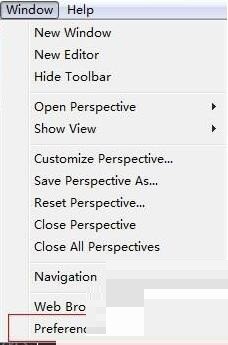 正版软件
正版软件
- eclipse使用Ctrl键卡顿的解决方法
- 打开eclipse,点击Window>>Preferences依次展开:General>Editors>TextEditors>Hyperlinking把右侧的Defaultmodifierkey:将默认的Ctrl键设置为alt或者其他按键;造成这种现象是因为Ctrl绑定的功能太多了,每次按Ctrl时eclipse会检索它的功能所以变得卡顿,修改后之前Ctrl键的功能要使用新的按键了。
- 4分钟前 0
-
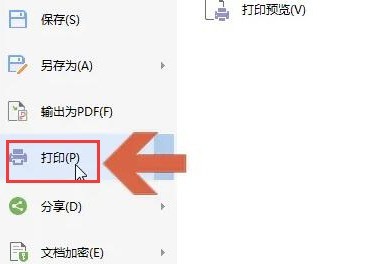 正版软件
正版软件
- WPS怎么修改打印图片颜色_WPS修改打印图片颜色教程
- 1.首先点击左上角文件菜单中的打印按钮。2.然后选择打印机设备后点击属性选项。3.随后找到图像品质栏目下的颜色选择菜单,将效果改为自动颜色。4.最后点击确定按钮保存设置即可。
- 19分钟前 0
-
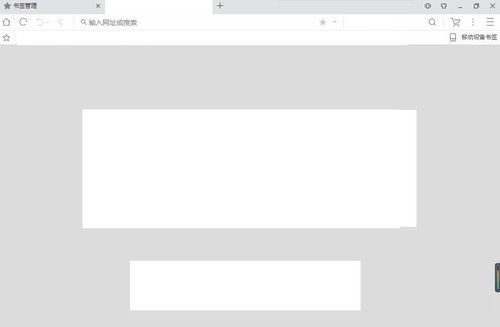 正版软件
正版软件
- UC浏览器怎么阻止网站设置任何数据_UC浏览器阻止网站设置任何数据的方法
- 1.首先打开【UC浏览器】软件,点击进入主界面,如下图所示。2.接下来,请选择屏幕右上方的【三】菜单按钮,如下图所示。3.选择【设置】选项,如下图所示。4.选择屏幕左边的【其他】选项,如下图所示。5.此时,我们需要点击【内容设置】,如下图所示。6.最后完成上述步骤后,选择【阻止网站设置任何数据】即可,如下图所示。
- 44分钟前 0
-
 正版软件
正版软件
- outlook怎么关闭键盘快捷方式_outlook关闭键盘快捷方式教程
- 1、首先进入outlook网站,并登录,如图所示:2、然后点击右上角的齿轮图标,如图所示:3、接着点击查看全部outlook设置,如图所示:4、点击辅助设置,如图所示:5、最后开启关闭键盘快捷方式即可,如图所示:
- 59分钟前 0
-
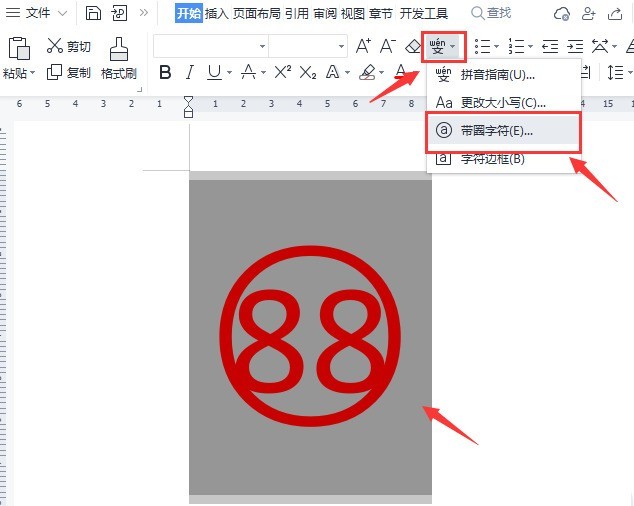 正版软件
正版软件
- word怎么修改圆圈数字文本 word修改圆圈数字文本教程
- 1.首先,在word中打开需要处理的文档素材,选中字符后找到拼音菜单中的带圈字符选项2.然后,打开设置窗口后,先将字符样式增大3.最后,在圈号板块的文字一栏中修改数字,点击确定按钮保存即可
- 1小时前 02:34 0
最新发布
相关推荐
热门关注
-

- Xshell 6 简体中文
- ¥899.00-¥1149.00
-

- DaVinci Resolve Studio 16 简体中文
- ¥2550.00-¥2550.00
-

- Camtasia 2019 简体中文
- ¥689.00-¥689.00
-

- Luminar 3 简体中文
- ¥288.00-¥288.00
-

- Apowersoft 录屏王 简体中文
- ¥129.00-¥339.00








